标签:
最近因为很多朋友在使用cocos2dx,考虑到很多人都编译第一个项目的时候失败了,所以我来做一个比较简单的安装教程
(转发请注明出处:http://www.cnblogs.com/seabrea/p/4572057.html)
(注意,本教程针对windows系统)
第一步:下载好cocos2dx,ant,ndk,adt这几个文件
Cocos2dx比较方便下载,只要访问cocos2dx的官方网站cn.cocos2d-x.org

点击下载标题
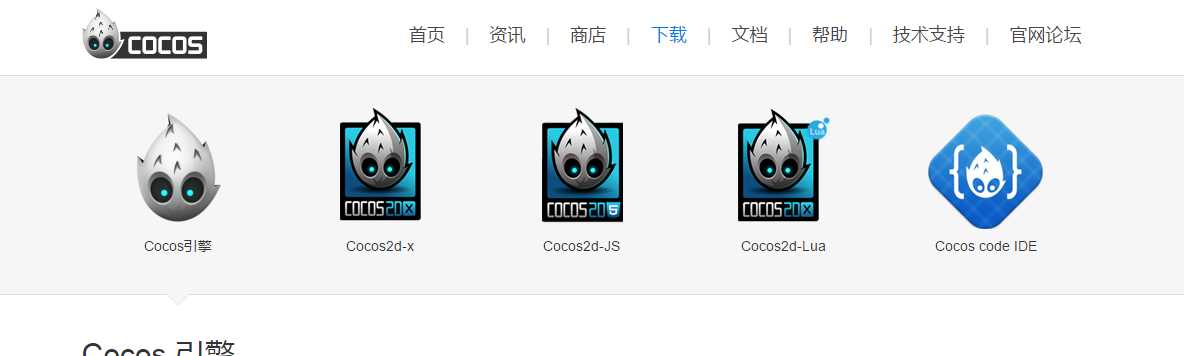
选择cocos2dx的头像,然后在下方有个立即下载,点击后便可以下载最新版本的cocos2dx(此文档使用的是cocos2dx3.6)。
Ant,dk,adt都是Android会用到的文件,直接百度就能收到(注意的是ndk必须是android-ndk-r9d版本,其他版本好像不行)
为了方便大家下载,我会把ant打包上传的。
第二步:配置Python
因为cocos2dx创建项目用的是Python,所以我们需要配置Python的环境。
首先在Python官网下载Python的安装程序(注意X64 和X86 的区别,然后再选择下载的Python版本)
下载好后安装,一般安装再默认的目录就行了,安装后右键“我的电脑“,选择”属性” -> “高级系统设置“ –> ”环境变量“ ->”path”;
将你安装好的Python目录添加到path变量里面
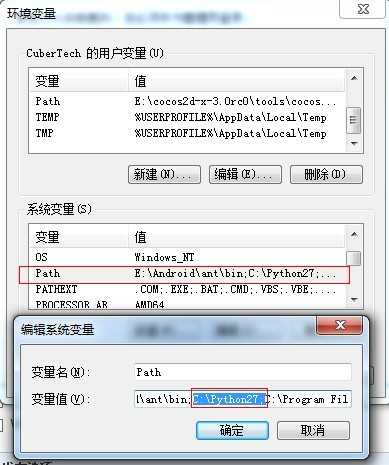
(这张图是网上找的,希望不会被说成侵权)
另外,使用相同的方法在“PATHEXT“的变量值中添加 .PY;.PYM 。
(以前好像没有后面这一步,安全起见,都填上)
第三步:安装cocos2dx
首先解压cocoos2dx压缩包到你准备的好的一个文件夹里面(这个文件夹是随你自己的喜好的)
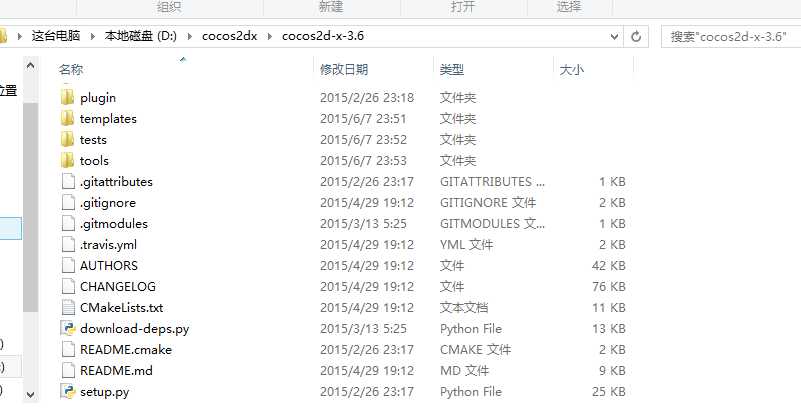
然后点击里面的setup.py文件,然后按提示填入ndk,ant,adt的路径为了方便使用,我将下载好的文件解压后都重新命名了一下
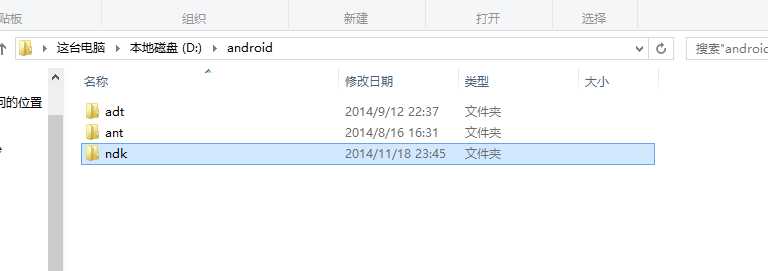
原来文件的名字是

其中第一个填写的是ndk的目录,如:D:\android\ndk
第二个填写的是adt的目录,这里一点要注意啊,这里填写的实际是adt的sdk的目录,所以不能直接填写adt的目录进去,需要点击进入adt的文件夹找到sdk文件夹,然后在控制台上输入sdk的路径,如: D:\android\adt\sdk
第三个填写的是ant的目录,和第二步一样的,不能直接输入ant的目录,而是点击进入ant找到bin文件夹,并在控制台输入bin的目录,如:D:\android\ant\bin
(提示程序新手一个小窍门,不用一个字一个字的输入,直接将找到文件夹拖入控制台,就能直接输入一个文件夹的路径了)
第四步编译cocos2dx:
按cocos2d-x-3.6\build的顺序找到一个sln文件
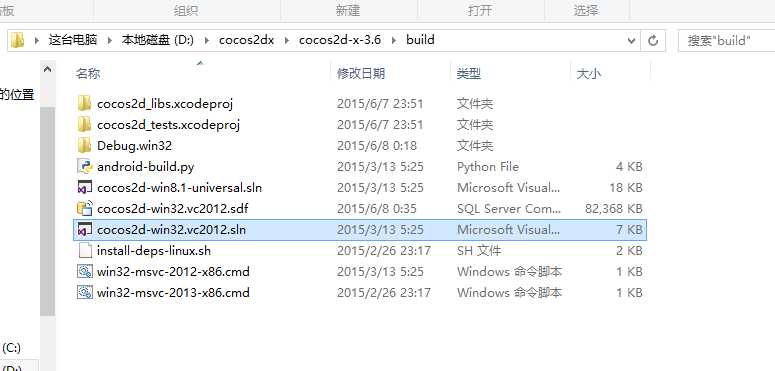
如图选中的那个那个sln文件,使用vs将其点开。
(vs的版本最差要在2012以上)
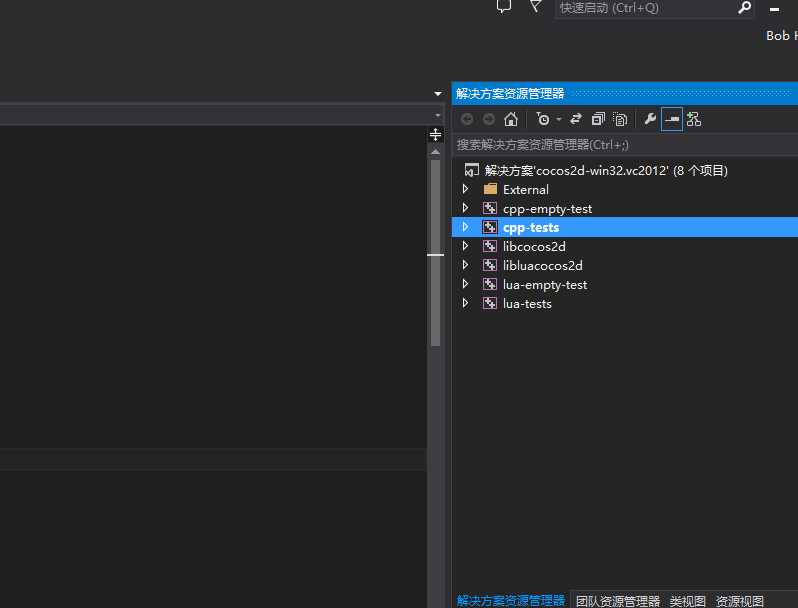
右键cpp-test,将其设为启动项,然后点击运行,让其编译
编译成功后会看到这个界面
(提示:这个界面里面的东西,几乎包含了大部分的cocos2dx的功能,建议大家可以看一看)
然后大家就可以把这个和vs关了,cocos2dx已经安装完成了
最后一步:创建一个cocos2dx项目
进入到目录cocos2d-x-3.6/tools/cocos2d-console/bin/cocos.py
打开终端运行cocos.py脚本创建文件
python cocos.py new HelloCpp -p com.coco2dx.org -l cpp -d ~/Desktop
参数说明:
以上为官网上面的说法,亲测是可用的,但是可以更加简洁的创建
cocos new HelloCpp -p com.coco2dx.org -l cpp -d ~/Desktop
效果是一样的,此外还有更简洁的方法就是使用批处理,我已经弄好了一个批处理文件:
@echo off echo =============Cocos2d-x 新建项目============== set /p name=输入项目的名称: echo 项目名为: %name% echo 正在创建新项目... set pack=com.seabrea. cocos new %name% -p %pack%%name% -l cpp echo 创建完成. pause
讲上面的代码复制到一个txt文件里面,然后将后缀名改为 .bat 即可。
自己准备一个专门放项目的文件夹(不一定在cocos2dx的安装目录内),然后将这个批处理文件放在那个文件夹里面,点击批处理文件,按提示填写内容。(注意,创建项目的时候会有一定的耗时,一定要耐心等待)
标签:
原文地址:http://www.cnblogs.com/seabrea/p/4572057.html